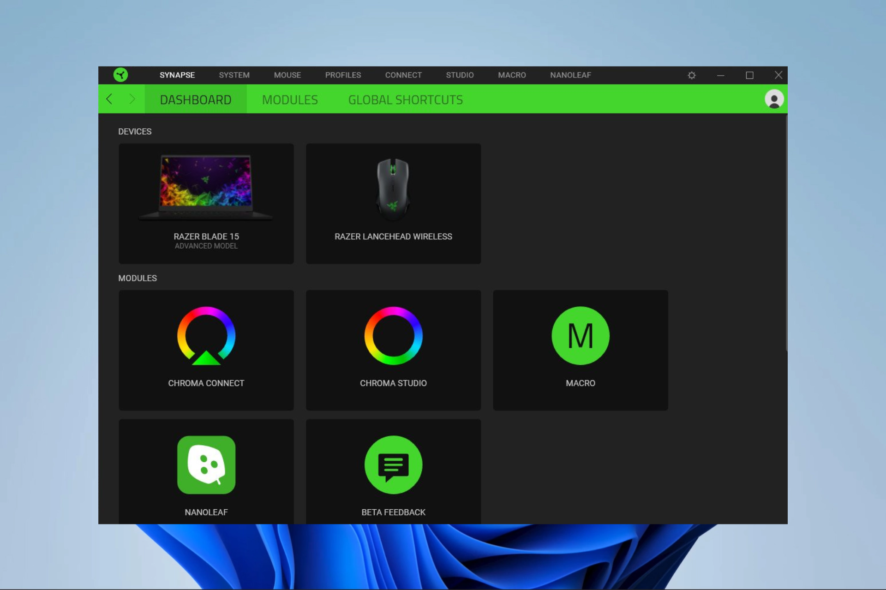So laden Sie Windows 8.1 herunter und installieren es
 Wenn Sie das Windows 8-Betriebssystem oder das Windows RT-System verwenden, können Sie die neue Windows 8.1-Version kostenlos herunterladen und installieren, indem Sie einfach den Windows Store besuchen oder dem folgenden Tutorial folgen, um eine detailliertere Erklärung zu erhalten, wie Sie Windows 8.1 auf Ihrem PC, Laptop oder Tablet herunterladen und installieren.
Wenn Sie das Windows 8-Betriebssystem oder das Windows RT-System verwenden, können Sie die neue Windows 8.1-Version kostenlos herunterladen und installieren, indem Sie einfach den Windows Store besuchen oder dem folgenden Tutorial folgen, um eine detailliertere Erklärung zu erhalten, wie Sie Windows 8.1 auf Ihrem PC, Laptop oder Tablet herunterladen und installieren.

Bevor Sie mit der Installation von Windows 8.1 beginnen, müssen Sie sich über die technischen Anforderungen im Klaren sein, die auf Ihrem PC, Laptop oder Tablet erforderlich sind, um diese Version in einer reibungslosen Umgebung zu nutzen, ohne Ladeprobleme oder App-Fehler zu haben. Wenn Sie bereits Windows 8 oder Windows RT verwenden, haben Sie Glück, denn es sind keine weiteren technischen Anforderungen erforderlich, abgesehen von denen, die Sie für Ihre aktuelle Windows-Version benötigen.
Schritte und Tipps zum Herunterladen und Installieren von Windows 8.1
Wir müssen sicherstellen, dass ein paar Dinge stimmen, bevor wir Windows 8.1 auf unseren Geräten installieren:
- Zuerst müssen wir uns darüber im Klaren sein, dass Windows 8.1 mit einigen neuen integrierten Apps kommt, die möglicherweise einige Ihrer Apps ersetzen, die Sie unter Windows 8 oder Windows RT verwenden. Wenn Sie nur von Windows 8.1 auf Windows 8.1 neu installieren, müssen Sie Ihre Apps nicht sichern, da sie die gleichen sind.
- In der Regel funktionieren Desktop-Apps selbst nach einem Update auf Windows 8.1 korrekt, aber wenn sie ein Update benötigen, wird das Windows 8.1-System Sie über erforderliche Änderungen und Updates informieren.
- Wenn Sie ein Microsoft-Konto haben, müssen Sie sich nur erneut anmelden, nachdem Sie Windows 8.1 heruntergeladen und installiert haben. Wenn Sie kein Microsoft-Konto haben, sollten Sie in Betracht ziehen, eines zu erstellen, bevor Sie Windows 8.1 neu installieren. Sie können viele nützliche Funktionen mit dem Microsoft-Konto nutzen, darunter die Sicherung Ihrer Fotos und Dokumente in der Cloud, was eine sehr nützliche Funktion ist, insbesondere wenn Sie eine Operation wie die Neuinstallation von Windows 8.1 durchführen.
- Stellen Sie auch sicher, dass Sie genügend freien Speicherplatz haben, bevor Sie mit der Installation von Windows 8.1 beginnen. Wenn Sie nur von Windows 8.1 auf Windows 8.1 neu installieren, müssen Sie sich keine Sorgen machen, da der erforderliche Platz bereits vorhanden ist. Wenn Sie jedoch ein Upgrade von Windows 8 oder RT durchführen, sind zusätzlich 3 GB für die 32-Bit-Version und 3,9 GB für die 64-Bit-Version von Windows 8.1 erforderlich.
- Wenn Sie ein Tablet oder einen Laptop verwenden, stellen Sie sicher, dass Sie ihn an die Steckdose anschließen, da Sie auf einige Fehler stoßen könnten, wenn das Gerät während der Installation von Windows 8.1 abgeschaltet wird.
- Sie müssen Ihr Antivirenprogramm während der Installation deaktivieren, da es möglicherweise einige Systemdateien während der Installation von Windows 8.1 blockiert.
- Stellen Sie sicher, dass Ihre Updates auf dem neuesten Stand sind. Dazu müssen Sie die Funktion „automatische Updates“ aktivieren.
Windows 8 herunterladen und installieren oder neu installieren.
- Nachdem Sie sich bei Windows 8, RT oder Windows 8.1 angemeldet haben, müssen Sie auf den Startbildschirm gehen und nach dem Symbol „Store“ suchen.
- Klicken Sie (linksklicken) Sie auf das Symbol „Store“.
- Klicken Sie im „Store“-Fenster, das vor Ihnen aufgeht, (linksklicken) Sie auf das Windows 8.1-Update oder auf das Windows RT 8.1-Update, je nachdem, was Sie für Ihr Gerät benötigen.
- Klicken Sie (linksklicken) Sie auf die Schaltfläche „Herunterladen“, die nach dem Klicken auf Windows 8.1 angezeigt wird.
- Das Windows 8.1-Update wird zunächst heruntergeladen und anschließend automatisch installiert (Sie können Ihr Gerät weiterhin verwenden, wenn Sie bereits Windows 8, 8.1 oder RT ausführen, aber es könnte eine Aufforderung erscheinen, wenn Sie nicht genügend freien Speicherplatz haben oder wenn Ihre Apps aktualisiert wurden und unter Windows 8.1 funktionieren).
- Nachdem Windows 8.1 heruntergeladen wurde, werden Sie aufgefordert, den PC neu zu starten. Wenn Sie sich nicht vor dem PC befinden, wird er in 5 Minuten automatisch neu gestartet, also stellen Sie sicher, dass Sie Ihre Arbeit speichern, bevor Sie den PC verlassen.
- Irgendwo während der Installation erhalten Sie eine Nachricht, die Ihnen sagt, dass Sie Ihre Einstellungen einrichten sollen. Sie können die Option „Express-Einstellungen verwenden“ auswählen und diese Einstellungen später nach Belieben ändern.
- Sie werden aufgefordert, sich in Ihr Microsoft-Konto einzugeben. Wenn Sie bereits eines hatten, wird es mit Ihren Informationen ausgefüllt und Sie müssen sich nur anmelden.
- Ein Sicherheitscode wird an die von Ihnen angegebene E-Mail-Adresse oder die alternative E-Mail-Adresse gesendet, die Sie bei der Installation von Windows ausgewählt haben.
- Wenn dies das erste Mal ist, dass Sie Windows 8.1 installiert haben, werden Sie mit einem Bildschirm begrüßt, der sagt „OneDrive ist Ihr Cloudspeicher“, bei dem Sie Ihre Einstellungen für die Synchronisierung Ihrer Daten auswählen können. Wenn Sie jedoch Windows 8.1 bereits auf einem anderen PC installiert haben, können Sie sich entscheiden, es mit diesem zu synchronisieren.
- Klicken Sie (linksklicken) Sie auf „Weiter“, um mit der Einrichtung fortzufahren.
- Nachdem die Installation abgeschlossen ist, überprüft Windows 8.1 die verfügbaren Updates und installiert sie automatisch, um zu Ihrem System zu passen.
- Auch nach Abschluss der Installation können Sie sehen, dass die Desktop-Apps, die Sie zuvor installiert hatten, immer noch vorhanden sind, aber leider müssen Sie die Windows Store Apps erneut installieren. Sie können Ihre Apps im Windows Store-Bereich mit dem Namen „Ihre Apps“ anzeigen und von hier aus haben Sie die Möglichkeit, alle auf einmal oder einzeln herunterzuladen, je nach Ihren Wünschen.
Hinweis: Wenn Sie die Apps aus dem Store erneut installieren möchten, müssen Sie nur auf das Symbol „Store“ klicken, auf „Konto“ klicken und auf „Meine Apps“ klicken.
Oben haben Sie eine Methode, wie Sie Ihre Geräte von einer vorherigen Version auf Windows 8.1 aktualisieren oder das Windows 8.1-System neu installieren können, wenn Sie einige vorherige Fehler hatten.
Teilen Sie uns unten Ihre Gedanken zu diesem Thema mit und wie wir Ihre Windows 8.1-Erfahrung verbessern könnten.